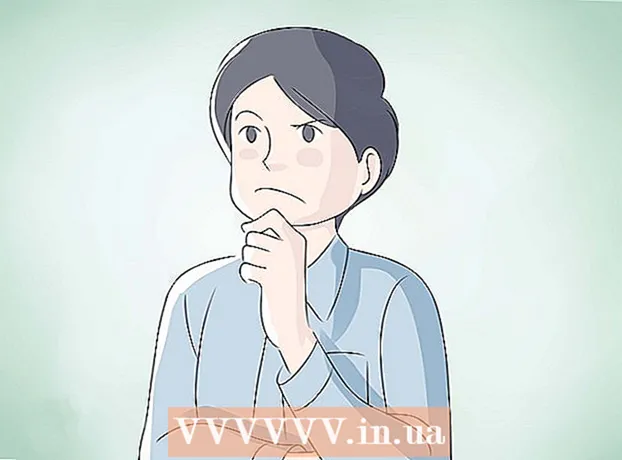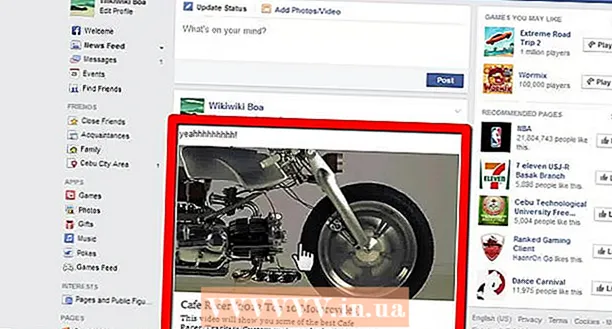Autorius:
William Ramirez
Kūrybos Data:
16 Rugsėjo Mėn 2021
Atnaujinimo Data:
1 Liepos Mėn 2024

Turinys
- Žingsniai
- 1 būdas iš 2: sukurkite skambėjimo toną naudodami „iTunes“ „MacOS“
- 2 būdas iš 2: sukurkite skambėjimo toną naudodami „iTunes“ sistemoje „Windows“
- Ko tau reikia
„Apple“ „iTunes“ programinė įranga turi galimybę sutrumpinti mėgstamą dainą į telefono skambėjimo toną.Naudodami „iTunes“ galite sukurti skambėjimo toną, kuris pradinį takelį pavers į failą su plėtiniu *. M4r, paruoštas vėliau atsisiųsti į telefoną. Konversijos procesas šiek tiek skirsis priklausomai nuo naudojamos operacinės sistemos („Mac“ arba „Windows“)
Žingsniai
1 būdas iš 2: sukurkite skambėjimo toną naudodami „iTunes“ „MacOS“
 1 Pasirinkite dainą, kurios fragmentą norime naudoti kaip skambėjimo toną.
1 Pasirinkite dainą, kurios fragmentą norime naudoti kaip skambėjimo toną.- Norimo kūrinio klausomės kelis kartus.
- Pasirinkite 30 sekundžių dainos fragmentą, kurį norite naudoti kaip skambėjimo toną.
- Įkelkite takelį į „iTunes“, jei to dar nepadarėte.

- Pastaba: Negalite naudoti dainos, įsigytos iš „iTunes“ parduotuvės, kol ji nebuvo konvertuota į neapsaugotą formatą.
 2 Raskite norimą dainą „iTunes“ ir pasirinkite ją.
2 Raskite norimą dainą „iTunes“ ir pasirinkite ją. 3 Dešiniuoju pelės mygtuku spustelėkite dainą ir sąraše pasirinkite „Gauti informaciją“.
3 Dešiniuoju pelės mygtuku spustelėkite dainą ir sąraše pasirinkite „Gauti informaciją“. 4 Atsidariusiame lange eikite į skirtuką „Ypatybės“ (parinktys).
4 Atsidariusiame lange eikite į skirtuką „Ypatybės“ (parinktys). 5 Domėjimosi laukai čia yra „Pradžios laikas“ ir „Pabaiga“ (sustabdymo laikas). Juose turite įvesti norimo fragmento pradžios ir pabaigos laiką.
5 Domėjimosi laukai čia yra „Pradžios laikas“ ir „Pabaiga“ (sustabdymo laikas). Juose turite įvesti norimo fragmento pradžios ir pabaigos laiką. - Bendras fragmento ilgis ribojamas iki 30 sekundžių.
- Jei norima dainos skiltis yra pačioje pradžioje, lauką Pradžios laikas galite palikti tuščią.

- Žemiau pateiktame pavyzdyje norimas segmentas prasideda 31 -ą sekundę ir baigiasi 56 -ąja.

- Norėdami baigti ir uždaryti langą, spustelėkite mygtuką „Gerai“.

 6 Dar kartą pasirinkite originalų takelį „iTunes“ ir dešiniuoju pelės mygtuku spustelėkite jį. Mes pasirenkame elementą „Sukurti AAC versiją“ (Sukurti AAC versiją).
6 Dar kartą pasirinkite originalų takelį „iTunes“ ir dešiniuoju pelės mygtuku spustelėkite jį. Mes pasirenkame elementą „Sukurti AAC versiją“ (Sukurti AAC versiją). - AAC yra „Apple“ sukurtas atviro kodo be nuostolių garso suspaudimo kodekas.
- Jei viskas buvo padaryta teisingai, tada gavome dvi dainos versijas - originalią ir modifikuotą (anksčiau gautą segmentą).

 7 Dešiniuoju pelės mygtuku spustelėkite pakeistą versiją ir pasirinkite Rodyti ieškiklyje.
7 Dešiniuoju pelės mygtuku spustelėkite pakeistą versiją ir pasirinkite Rodyti ieškiklyje. 8 Radę gautą failą „Finder“ lange, dešiniuoju pelės mygtuku atidarykite kontekstinį meniu ir pasirinkite elementą „Informacija apie failą“ (Gauti informaciją). Kad išvengtume klaidų, kruopščiai tikriname kompozicijos trukmę.
8 Radę gautą failą „Finder“ lange, dešiniuoju pelės mygtuku atidarykite kontekstinį meniu ir pasirinkite elementą „Informacija apie failą“ (Gauti informaciją). Kad išvengtume klaidų, kruopščiai tikriname kompozicijos trukmę.  9 Pakeiskite failo plėtinį iš standartinio „ *. M4a“ į „ *. M4r“.
9 Pakeiskite failo plėtinį iš standartinio „ *. M4a“ į „ *. M4r“.- Paspausk Enter.

- Iššokančiajame lange pasirinkite parinktį „Naudoti .m4r“ (naudokite .m4r).

- Neuždarykite „Finder“ lango.

- Paspausk Enter.
 10 Perjunkite į „iTunes“ langą. Dešiniuoju pelės mygtuku spustelėkite gautą skambėjimo toną ir pasirinkite „Ištrinti“.
10 Perjunkite į „iTunes“ langą. Dešiniuoju pelės mygtuku spustelėkite gautą skambėjimo toną ir pasirinkite „Ištrinti“.  11 Iššokančiajame lange patvirtinkite failo ištrynimą iš bibliotekos spustelėdami mygtuką „Ištrinti dainą“. Kitame dialogo lange pasirinkite parinktį „Išsaugoti failą“.
11 Iššokančiajame lange patvirtinkite failo ištrynimą iš bibliotekos spustelėdami mygtuką „Ištrinti dainą“. Kitame dialogo lange pasirinkite parinktį „Išsaugoti failą“.  12 Grįžkite į atidarytą „Finder“ langą. Dukart spustelėkite gautą failą „ *. M4r“.
12 Grįžkite į atidarytą „Finder“ langą. Dukart spustelėkite gautą failą „ *. M4r“. - Ši procedūra pridės jį prie „iTunes“.

- Gautas skambėjimo tonas automatiškai pasirodys jūsų „iTunes“ bibliotekos skiltyje Garsai.

- Ši procedūra pridės jį prie „iTunes“.
 13 Jį bet kuriuo metu galima perkelti į mobilųjį įrenginį.
13 Jį bet kuriuo metu galima perkelti į mobilųjį įrenginį.
2 būdas iš 2: sukurkite skambėjimo toną naudodami „iTunes“ sistemoje „Windows“
 1 „ITunes“ pasirinkite originalią dainą, kurios fragmentą ketinate naudoti skambėjimo tonui.
1 „ITunes“ pasirinkite originalią dainą, kurios fragmentą ketinate naudoti skambėjimo tonui.- Būtina pasirinkti pusę minutės dominantį segmentą.
- Prisimename norimo fragmento pradžios ir pabaigos laikus.
- Pastaba: Negalite naudoti dainos, įsigytos iš „iTunes“ parduotuvės, kol ji nebuvo konvertuota į neapsaugotą formatą.
 2 Raskite norimą dainą „iTunes“ ir pasirinkite ją.
2 Raskite norimą dainą „iTunes“ ir pasirinkite ją. 3 Dešiniuoju pelės mygtuku spustelėkite dainą ir sąraše pasirinkite „Gauti informaciją“.
3 Dešiniuoju pelės mygtuku spustelėkite dainą ir sąraše pasirinkite „Gauti informaciją“. 4 Atsidariusiame lange eikite į skirtuką „Ypatybės“ (parinktys).
4 Atsidariusiame lange eikite į skirtuką „Ypatybės“ (parinktys). 5 Domėjimosi laukai čia yra „Pradžios laikas“ ir „Pabaiga“ (sustabdymo laikas). Juose turite įvesti norimo fragmento pradžios ir pabaigos laiką.
5 Domėjimosi laukai čia yra „Pradžios laikas“ ir „Pabaiga“ (sustabdymo laikas). Juose turite įvesti norimo fragmento pradžios ir pabaigos laiką. - Bendras fragmento ilgis ribojamas iki 30 sekundžių.

- Pasirinkę fragmento pradžios ir pabaigos pozicijas, paspauskite mygtuką „Gerai“.

- Bendras fragmento ilgis ribojamas iki 30 sekundžių.
 6 Pasirinkite originalią dainą „iTunes“ ir dešiniuoju pelės mygtuku spustelėkite ją. Mes pasirenkame elementą „Sukurti AAC versiją“ (Sukurti AAC versiją).
6 Pasirinkite originalią dainą „iTunes“ ir dešiniuoju pelės mygtuku spustelėkite ją. Mes pasirenkame elementą „Sukurti AAC versiją“ (Sukurti AAC versiją). - Originalios ir sutrumpintos dainos versijos turėtų būti matomos „iTunes“ albume.

- Originalios ir sutrumpintos dainos versijos turėtų būti matomos „iTunes“ albume.
 7 Naudodamiesi meniu „Pradėti“, mes iškviečiame valdymo skydelį. Mes pasirenkame elementą „Naudoti dideles piktogramas“.
7 Naudodamiesi meniu „Pradėti“, mes iškviečiame valdymo skydelį. Mes pasirenkame elementą „Naudoti dideles piktogramas“. - Mes laukiame kelias sekundes, kol sistema pritaikys pakeitimus.

- Mes laukiame kelias sekundes, kol sistema pritaikys pakeitimus.
 8 Pasirinkite skyrių „Aplanko parinktys“ ir pereikite prie skirtuko „Rodyti“.
8 Pasirinkite skyrių „Aplanko parinktys“ ir pereikite prie skirtuko „Rodyti“. 9 Atžymėkite laukelį „Slėpti registruotų failų tipų plėtinius“ ir spustelėkite mygtuką „Gerai“.
9 Atžymėkite laukelį „Slėpti registruotų failų tipų plėtinius“ ir spustelėkite mygtuką „Gerai“. 10 Pasirinkite sutrumpintą dainos versiją, dešiniuoju pelės mygtuku spustelėkite ją ir pasirinkite „Rodyti„ Windows Explorer “.
10 Pasirinkite sutrumpintą dainos versiją, dešiniuoju pelės mygtuku spustelėkite ją ir pasirinkite „Rodyti„ Windows Explorer “. 11 Vienu kairiuoju pelės mygtuku spustelėkite pasirinkto failo pavadinimą, atidarytą „Explorer“.
11 Vienu kairiuoju pelės mygtuku spustelėkite pasirinkto failo pavadinimą, atidarytą „Explorer“. 12 Pakeiskite failo plėtinį iš .m4a į .m4r ir paspauskite Enter.
12 Pakeiskite failo plėtinį iš .m4a į .m4r ir paspauskite Enter. 13 Dukart spustelėkite gautą dainą, kad ją atidarytumėte „iTunes“.
13 Dukart spustelėkite gautą dainą, kad ją atidarytumėte „iTunes“. 14 „ITunes“ bibliotekoje pasirenkame elementą „Garsai“, šalia jo yra auksinis varpas.
14 „ITunes“ bibliotekoje pasirenkame elementą „Garsai“, šalia jo yra auksinis varpas.- Jei viskas buvo padaryta teisingai, naujas skambėjimo tonas turėtų pasirodyti sąraše.

- Jei viskas buvo padaryta teisingai, naujas skambėjimo tonas turėtų pasirodyti sąraše.
 15 Mes prijungiame mobilųjį telefoną, sinchronizuojame skambėjimo tonų sąrašą su „iTunes“ biblioteka.
15 Mes prijungiame mobilųjį telefoną, sinchronizuojame skambėjimo tonų sąrašą su „iTunes“ biblioteka.- Sinchronizavimas turėtų vykti automatiškai. Jei taip neatsitiks, patikrinkite, ar konkrečiam įrenginiui įjungta funkcija „Sinchronizuoti tonus“.
Ko tau reikia
- USB kabelis